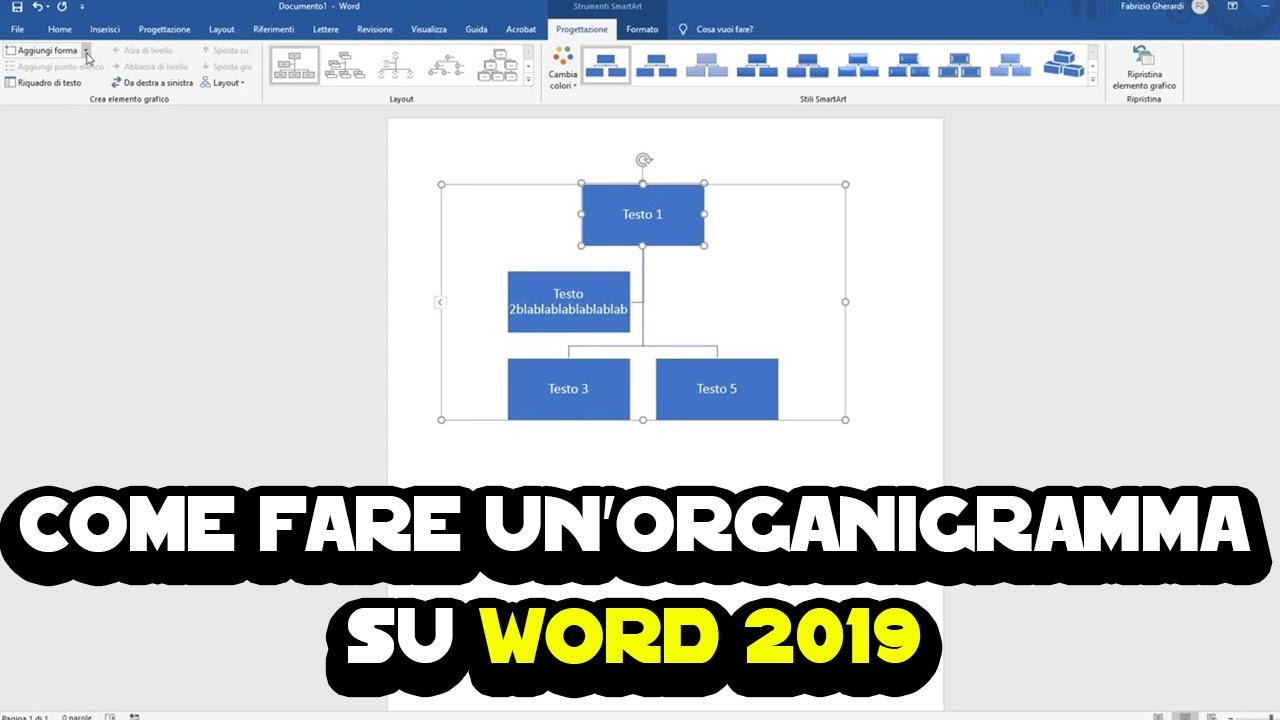Creare un organigramma con Word è un’operazione molto semplice e veloce. Word mette a disposizione diversi strumenti per la creazione di organigrammi in modo facile e intuitivo. In questo tutorial, forniremo una breve guida su come creare un organigramma in Word, illustrando passo dopo passo tutte le fasi necessarie per ottenere un organigramma professionale e ben strutturato. Sarà possibile scegliere tra diverse opzioni di layout e stili grafici, personalizzando il proprio organigramma in base alle proprie esigenze.
Quale programma usare per fare un organigramma?
Se stai cercando un programma per creare un organigramma, Word potrebbe essere una buona scelta. Word è un programma di elaborazione testi molto popolare e diffuso, che offre anche la possibilità di creare organigrammi in modo semplice e intuitivo.
Per creare un organigramma con Word, devi seguire questi passaggi:
- Apri un nuovo documento Word.
- Clicca sulla scheda “Inserisci”.
- Clicca sul pulsante “Organigramma” nella sezione “Illustrazioni”.
- Scegli uno dei modelli di organigramma predefiniti oppure crea il tuo organigramma personalizzato.
- Clicca sui nodi dell’organigramma per aggiungere testo o modificare la struttura.
- Salva il tuo organigramma e stampalo o condividilo con altri.
Word è un programma molto versatile, che ti permette di personalizzare l’organigramma in base alle tue esigenze. Puoi modificare la forma, il colore e lo stile dei nodi, aggiungere immagini e icone, e molto altro ancora.
Se hai bisogno di creare un organigramma più complesso o professionale, potresti considerare l’utilizzo di altri programmi specifici per la creazione di organigrammi, come Visio o Lucidchart. Tuttavia, se stai cercando un programma facile da usare e gratuito, Word potrebbe essere la soluzione ideale per te.
Come si fanno gli organigramma?
Creare un organigramma può sembrare complesso, ma con Word è molto semplice. Segui questi passaggi:
- Apri Word e seleziona la scheda “Inserisci”.
- Nella sezione “Illustrazioni”, clicca su “SmartArt”.
- Seleziona il tipo di organigramma che desideri creare, ad esempio “Organigramma gerarchico” o “Organigramma a blocchi”.
- Clicca su “OK” e verrà aggiunto un box all’interno del documento.
- Per aggiungere ulteriori box, clicca su uno dei box esistenti e seleziona “Aggiungi forma” nella scheda “Strumenti SmartArt”.
- Puoi personalizzare l’organigramma selezionando i box e modificando il testo o il colore.
- Una volta completato l’organigramma, salva il documento.
Seguendo questi semplici passaggi, sarai in grado di creare un organigramma professionale in poco tempo con Word.
Come si fa un organigramma su PowerPoint?
Se stai cercando di creare un organigramma su PowerPoint, sei nel posto giusto. Con pochi passaggi, puoi creare un organigramma professionale e ben strutturato.
Per iniziare, apri PowerPoint e seleziona la scheda “Inserisci”. Nella sezione “Illustrazioni”, cerca l’opzione “SmartArt” e selezionala.
Ti verrà mostrata una vasta gamma di opzioni di organigrammi tra cui scegliere. Seleziona quello che meglio si adatta alle tue esigenze e clicca su “OK”.
Una volta selezionato l’organigramma, puoi iniziare a inserire i tuoi dati. Clicca su ogni forma per aggiungere il nome e il ruolo della persona. Puoi anche inserire ulteriori informazioni come numeri di telefono o indirizzi email.
Per modificare l’aspetto del tuo organigramma, puoi utilizzare la scheda “Strumenti SmartArt” che apparirà automaticamente quando selezioni l’organigramma. Qui potrai selezionare i colori, i font e la disposizione delle forme.
Una volta che hai finito di creare il tuo organigramma, puoi salvare la presentazione come file PowerPoint o esportare l’organigramma come immagine per l’utilizzo in altri documenti.
Creare un organigramma su PowerPoint è facile e veloce. Segui questi semplici passaggi e sarai in grado di creare un organigramma professionale in pochissimo tempo.
Come fare un organigramma aziendale gratis?
Se stai cercando un modo per creare un organigramma aziendale gratis, Word potrebbe essere la soluzione. Ecco i passaggi da seguire:
- Apri Word e seleziona il tab “Inserisci”.
- Scegli “SmartArt” e scegli il tipo di organigramma che desideri.
- Aggiungi i tuoi dati, come il nome dei dipendenti e delle posizioni.
- Clicca su ogni casella dell’organigramma per personalizzare l’aspetto, come il colore e lo stile della linea.
- Salva l’organigramma come file Word o esportalo come immagine.
Crea un organigramma professionale e gratuito con Word seguendo questi semplici passaggi!